시크릿 모드는 모든 브라우저 확장을 자동으로 비활성화합니다. 글쎄, 적어도 그것은 표준 행동입니다. 좋은 소식은 브라우저 설정을 사용자 지정하여 시크릿 모드에서 확장 프로그램을 활성화할 수 있다는 것입니다.
시크릿 모드에서 확장 프로그램을 허용하는 단계
구글 크롬에서
- Chrome의 메뉴 아이콘을 클릭하고 더 많은 도구.
- 그런 다음 확장 설치한 모든 확장을 나열합니다.

- 또는 다음을 입력할 수도 있습니다. chrome://확장 주소 표시줄에서 확장 목록에 액세스합니다.
- 비공개 모드에서 탐색하는 동안 실행할 확장 프로그램을 클릭합니다.
- 그런 다음 세부 단추.
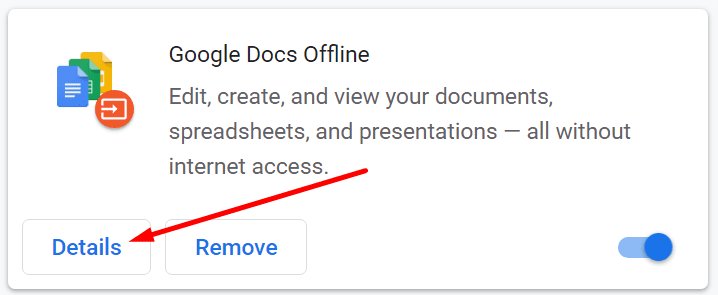
- 아래로 스크롤 시크릿 모드에서 허용.
- 슬라이더를 오른쪽으로 밀어 이 옵션을 활성화합니다.
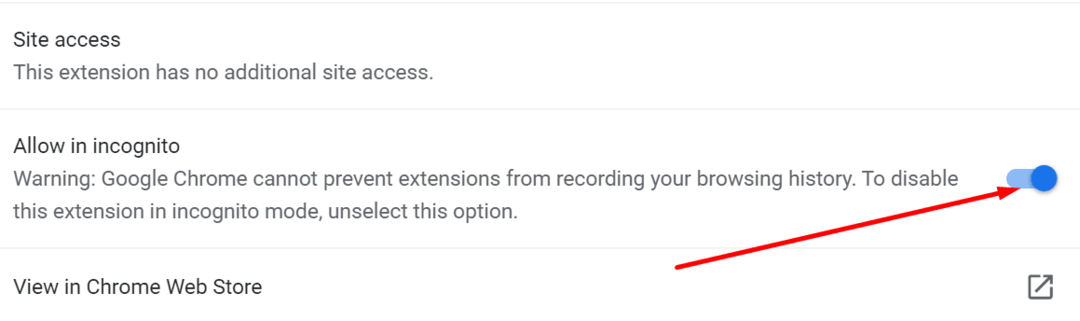
이제부터는 개인 모드를 활성화하더라도 해당 확장 프로그램이 계속 실행됩니다.
시크릿 모드에서 여러 확장을 활성화하려면 각 확장 프로세스를 반복해야 합니다.
마이크로소프트 엣지에서
- 계속해서 브라우저 메뉴를 클릭하십시오.
- 선택하다 확장.
- 클릭 세부 활성화하려는 확장 프로그램의 버튼.
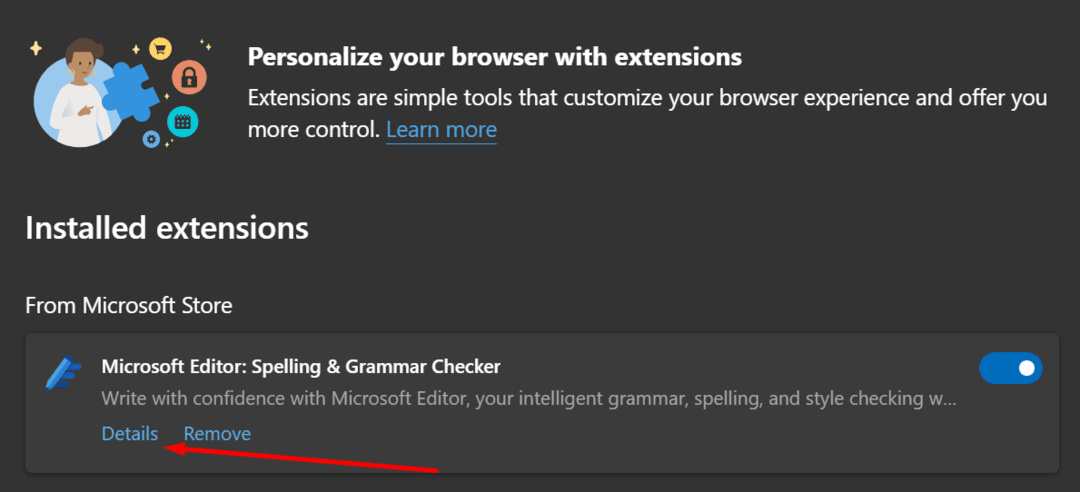
- 을 체크 해봐 inPrivate에서 허용 체크박스.
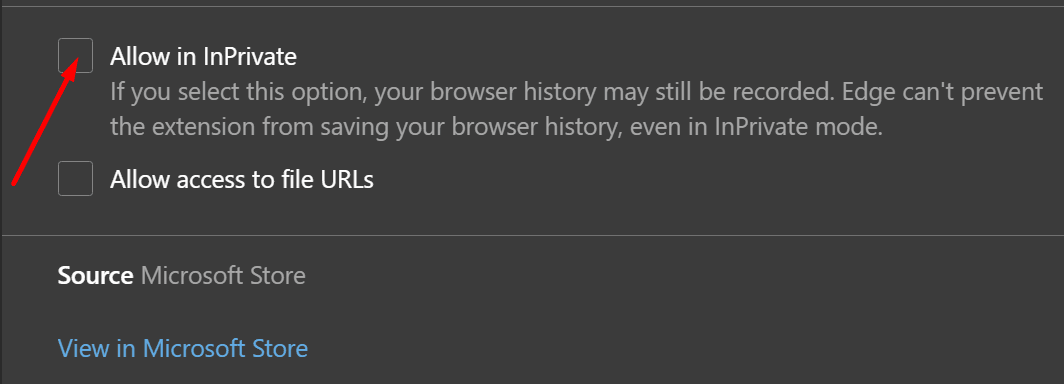
- 변경 사항을 적용하려면 Edge를 새로 고칩니다.
오페라에서
- 클릭 오페라 로고 (왼쪽 상단 모서리).
- 선택하다 확장.
- 시크릿 모드에서 허용할 확장 프로그램을 찾습니다.
- 을 체크 해봐 시크릿 모드에서 허용 체크박스.
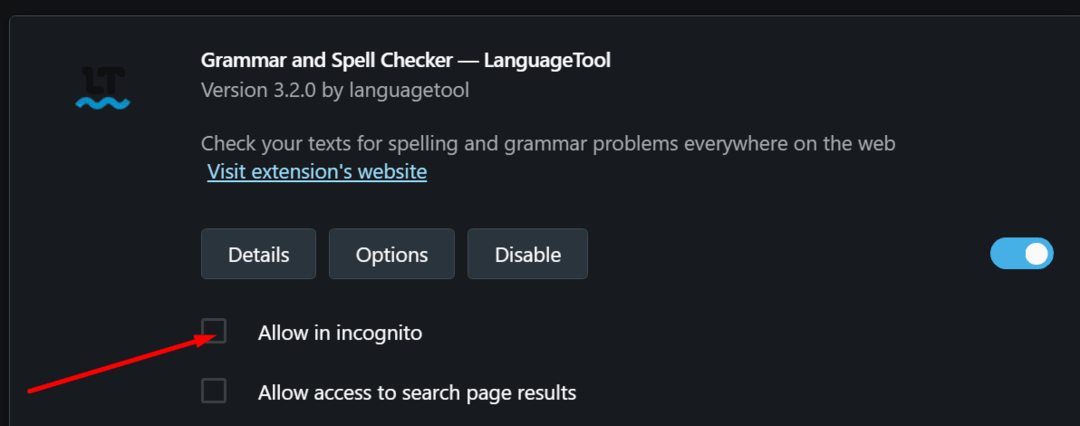
보시다시피 따라야 할 단계는 모든 브라우저에서 매우 유사합니다.
시크릿 모드에서 확장 프로그램을 활성화해야 하나요?
이제 비공개 모드에서 확장을 허용하기 위해 따라야 하는 단계를 살펴보았으므로 또 다른 일반적인 질문에 답해 보겠습니다.
시크릿 모드에서 확장 프로그램을 활성화하는 것이 안전합니까? 시크릿 모드는 합당한 이유로 확장 프로그램을 자동으로 끕니다. 일부 확장 프로그램은 귀하의 온라인 활동을 적극적으로 추적하고 귀하의 행동에 대한 데이터를 기록합니다.
개인 정보 보호를 위해 시크릿 모드에만 의존하지 마십시오
인터넷 검색 시크릿 모드 데이터를 비공개로 유지하기에 충분하지 않습니다. 시크릿 모드는 많은 트래커와 광고를 차단하지만 완전히 비공개로 전환되는 경우는 드뭅니다.
예를 들어 보겠습니다. 시크릿 모드에서 Chrome을 사용하여 뉴스를 읽고 있다고 가정해 보겠습니다. 그러나 그 뉴스 웹사이트에 도달한 방법은 Google 검색 엔진을 통해서였습니다. 그리고 그것은 사설 검색 엔진이 아닙니다. 당신은 요점을 이해합니다.
온라인 개인 정보 보호에 대해 자세히 알아보려면 다음 가이드를 확인하세요.
- 미국의 데이터 개인 정보 보호법
- VPN이 ISP에서 제공하는 개인 정보가 중요한 이유는 무엇입니까?
- 광고의 미래를 위한 데이터 프라이버시의 의미
- DuckDuckGo 사용의 10가지 최고의 개인 정보 보호 이점